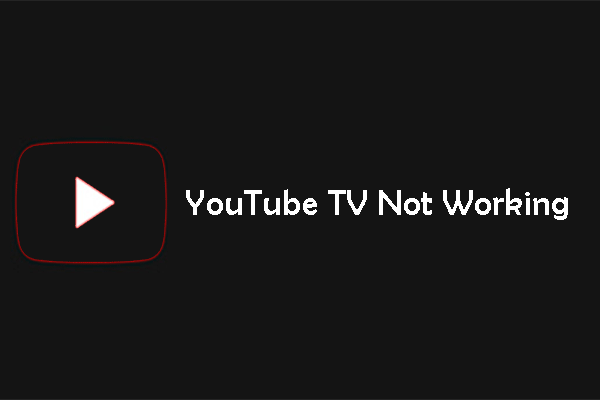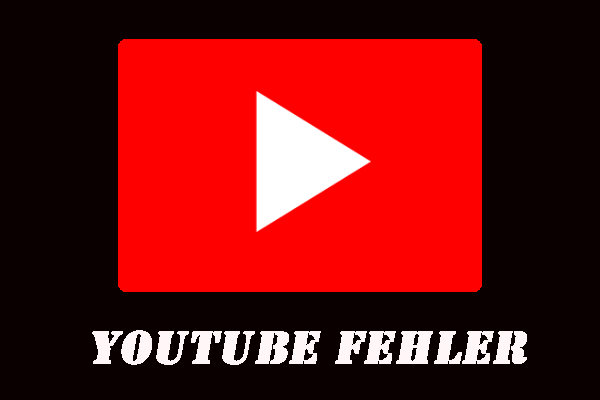Warum funktioniert YouTube Kids nicht? Die Hauptgründe sind eine instabile Internetverbindung, Änderungen an den elterlichen Sicherheitseinstellungen, aufgeblähter Cache und Daten, veraltete Apps usw. Dies sind im Großen und Ganzen die am häufigsten genannten Gründe für dieses Problem. Wir werden Ihnen helfen, Ihr Problem so schnell wie möglich zu lösen, indem wir Ihnen ein paar einfache Möglichkeiten zeigen. Los geht’s!
Wie behebt man das Problem, dass YouTube Kids nicht funktioniert?
Weg 1: Überprüfen Sie die Internetverbindung
Die oberste Priorität bei der Fehlerbehebung dieses Problems ist es, die Stabilität Ihrer Netzwerk- oder Internetverbindung zu überprüfen. In der Regel werden Sie feststellen, dass dies ein potenzieller Verursacher für verschiedene andere Probleme ist. Führen Sie die folgenden Schritte aus:
- Öffnen Sie die Einstellungen.
- Tippen Sie auf SIM-Karten und mobile Netzwerke.
- Aktivieren Sie die Option Mobile Daten, wenn Sie Mobilfunkdaten verwenden möchten.
- Kehren Sie zur Seite Einstellungen zurück, wenn Sie Wi-Fi verwenden möchten.
- Tippen Sie auf Wi-Fi unter SIM-Karten und mobile Netzwerke.
- Prüfen Sie, ob der Flugzeugmodus eingeschaltet ist.
- Öffnen Sie eine beliebige andere App und prüfen Sie, ob Sie auf die internetbasierten Funktionen zugreifen können.
Versuchen Sie YouTube Kids erneut, wenn alles in Ordnung ist.
Weg 2: Abmelden und Anmelden
Manchmal liegt das Problem bei jeder App an den Kontoeinstellungen. Wenn das Problem also in Ihrem Konto liegt, kann es funktionieren, sich abzumelden und erneut anzumelden. Gehen Sie wie folgt vor:
- Gehen Sie auf Ihrem Gerät zu YouTube Kids.
- Klicken Sie auf das Schloss-Symbol in der oberen rechten Ecke des Fensters. Ein neues Fenster mit mehreren Optionen wird angezeigt.
- Suchen Sie ABMELDEN und klicken Sie darauf. Wenn ein Fenster erscheint, in dem Sie gefragt werden, ob Sie sich bei YouTube Kids abmelden möchten, klicken Sie einfach auf OK.
- Starten Sie Ihr Gerät neu und melden Sie sich erneut an.
Weg 3: Überprüfen Sie die Einstellungen für Jugendschutz
YouTube Kids funktioniert möglicherweise nicht, wenn Sie versehentlich auf eine Option in den Einstellungen für Jugendschutz klicken. Es ist daher ratsam, die Einstellungen zu überprüfen. Führen Sie die folgenden Schritte aus:
- Tippen Sie auf das Schloss-Symbol in der oberen rechten Ecke des Fensters. Es öffnet sich ein neues Fenster mit der Bezeichnung Einstellungen für Eltern.
- Falls Sie noch nicht eingeloggt sind, tun Sie dies bitte.
- Prüfen Sie sorgfältig die Optionen. Wenn Sie etwas geändert haben, setzen Sie es auf die Standardeinstellungen zurück.
MiniTool Video ConverterKlicken zum Download100%Sauber & Sicher
Weg 4: Cache-Speicher löschen
Wenn die Daten im Cache beschädigt sind, kann es sein, dass die YouTube Kids App nicht funktioniert. Daher ist das Formatieren oder Löschen der Cache-Daten in der Regel ein effektiver Weg, um in die App zu gelangen. Befolgen Sie diese Schritte:
Auf Android
- Öffnen Sie die Einstellungen.
- Wählen Sie Apps > Alle Apps.
- Suchen Sie YouTube Kids und tippen Sie darauf.
- Wählen Sie Speicher & Cache.
- Tippen Sie auf CACHE LÖSCHEN.
Im Browser
- Gehen Sie zu Google Chrome.
- Klicken Sie auf die 3 vertikalen Punkte in der oberen rechten Ecke.
- Wählen Sie Einstellungen > Datenschutz und Sicherheit.
- Klicken Sie auf die Option Browserdaten löschen.
- Markieren Sie die Kästchen, die Sie löschen möchten. Wählen Sie alle, wenn es schwerwiegende Probleme gibt. Ändern Sie den Zeitraum auf Gesamte Zeit.
- Klicken Sie auf die Schaltfläche Daten löschen.
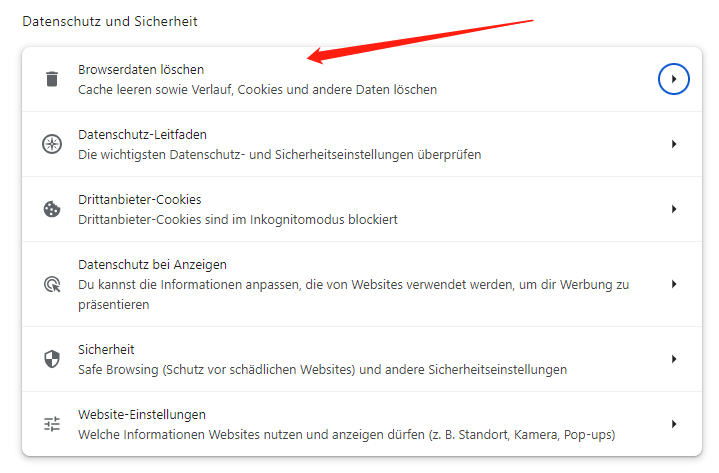
Weg 5: Prüfen Sie auf Updates
Wenn Sie eine veraltete Version von YouTube Kids verwenden, ist es nicht garantiert, dass Sie dieses Problem haben. Es ist jedoch immer noch möglich. Wenn Sie also ein verfügbares Update sehen, installieren Sie es bitte. So geht’s:
- Starten Sie die Google Play Store-App.
- Geben Sie in der Suchleiste YouTube Kids ein.
- Tippen Sie auf die App aus den angezeigten Vorschlägen.
- Wenn eine Aktualisierung verfügbar ist, tippen Sie auf die Schaltfläche Aktualisieren.
Fazit
Wir hoffen, dass die oben genannten Methoden zur Behebung des Problems YouTube Kids funktioniert nicht Ihnen helfen werden, die erwarteten Ergebnisse zu erzielen. Viel Glück!